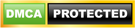Chat GPT là một phần mềm trợ lý ảo được phát triển bởi OpenAI giúp người dùng có thể giải đáp những câu hỏi mà mình đang thắc mắc. Hôm nay, hãy cùng Dinhnghia tìm hiểu xem cách chat với Chat GPT và đăng ký trong bài viết này nha.
Nội dung bài viết
Chat GPT là gì
Chat GPT hay với tên gọi đầy đủ là Chat Generative Pre-training Transformer là một chatbot được tạo ra và phát triển bởi OpenAI trên mô hình Transformer của Google. Nó là một AI giúp bạn ra được những cuộc trò chuyện tự động hoặc trả lời câu hỏi trên nhiều lĩnh vực khác nhau trong đời sống xã hội.
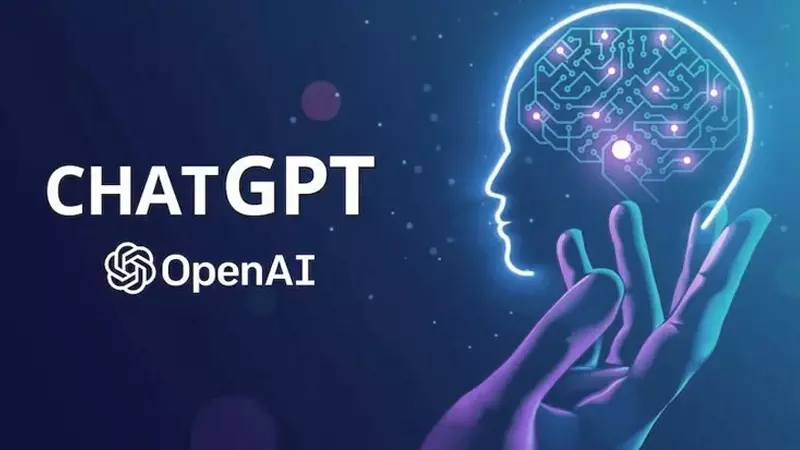
Mẹo sử dụng Chat GPT ra kết quả đúng nhất
Đặt câu lệnh Prompt chi tiết và rõ ràng
Prompt có thể hiểu là phần văn bản đầu vào cung cấp cho Chat GPT để tạo ra phần còn lại của văn bản. Nếu Prompt càng rõ ràng, chi tiết thì Chat GPT có thể cung cấp nhiều thông tin có ích cho người dùng hơn.
Ví dụ: Prompt “Hướng dẫn nấu bữa cơm ngon”.
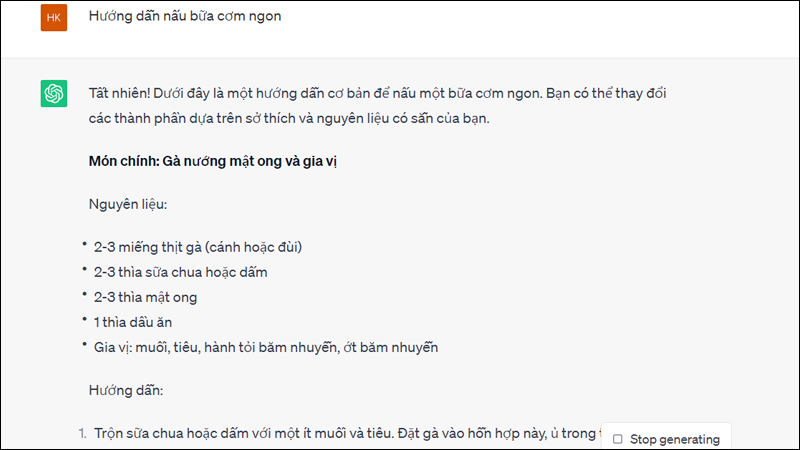
Cung cấp bối cảnh cụ thể, mô tả rõ vai trò của Chat GPT
Cuộc trò chuyện bắt đầu thì Chat GPT sẽ không bất kỳ thông tin về bối cảnh của người dùng. Vì vậy, Chat GPT vô cùng cần biết rõ vai trò của nó trong đoạn Prompt mà bạn cung cấp với cấu trúc đơn giản, rõ ràng.
Một khi Chat GPT hiểu rõ vai trò của nó trong đoạn Prompt thì nó giúp đưa ra câu trả lời cho bạn tốt hơn.
Ví dụ: Prompt “là một nhà tuyển dụng nhân sự, bạn có những yêu cầu nào cho ứng viên”.
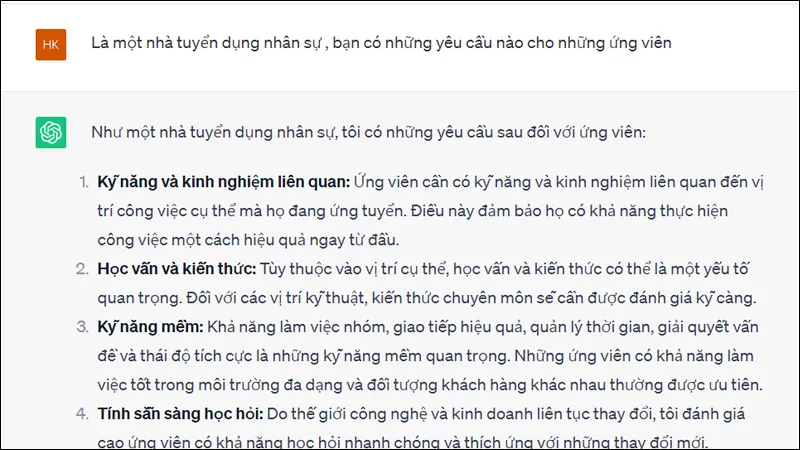
Yêu cầu trả lời theo văn phong và định dạng cụ thể
Một cách để sử dụng Chat GPT hiệu quả là hãy ra lệnh cho nó trả theo một văn phong hoặc định dạng cụ thể nào đó. Ví dụ như: dụ “Hãy viết dưới dạng email”, hoặc “Hãy sử dụng cấu trúc: 1) Cái gì, 2) Tại sao, 3) Như thế nào”,…
Ví dụ: Prompt “Giải thích về thuyết lượng tử. Hãy sử dụng ngôn ngữ dễ hiểu cho học sinh phổ thông”.
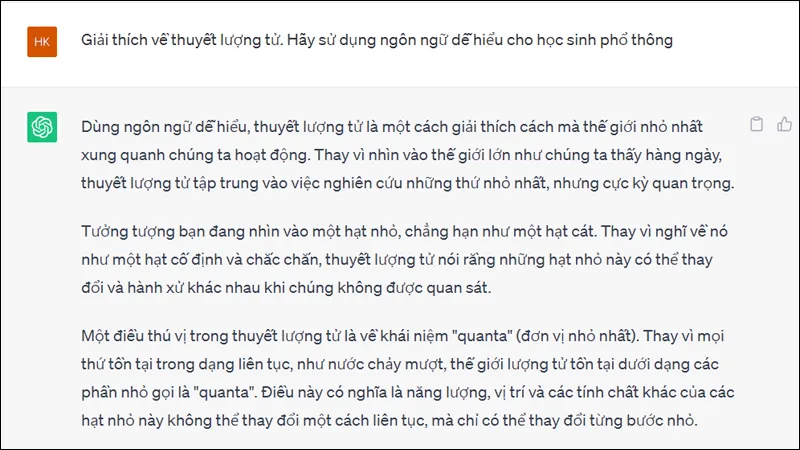
Yêu cầu đưa ra câu trả lời với đa dạng góc nhìn, ý tưởng mới
Ngoài ra, bạn cũng có thể tìm hiểu ra nhiều câu trả lời với góc nhìn đa dạng hoặc ý tưởng mới để hiểu sâu hơn về vấn đề mà bạn đang tìm tòi.
Bạn có thể thêm vào Prompt những câu như: Hãy ưu tiên các ý tưởng độc đáo, mới lạ”, “Nêu các quan điểm gây tranh cãi”,…
Ví dụ: Prompt “Chủ đề là quá trình quan trọng hay kết quả quan trọng hơn. Với chủ đề này, hãy phân tích nhiều góc nhìn khác nhau bao gồm quản lý, nhân viên, khách hàng”.
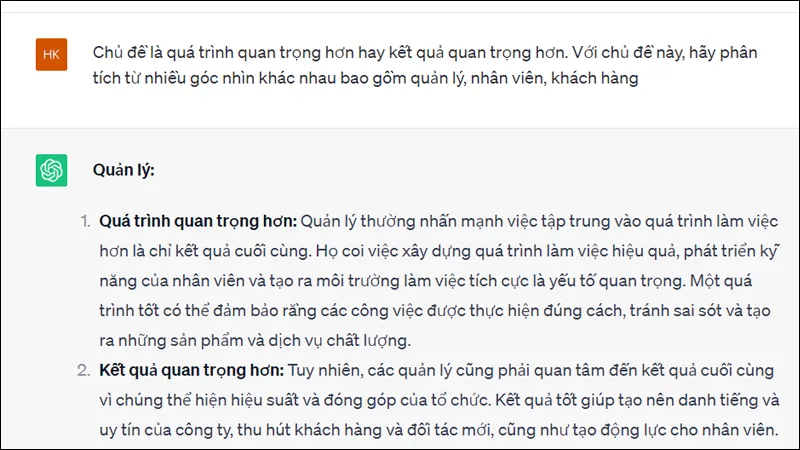
Yêu cầu Chat GPT phải tự đặt câu hỏi trước khi trả lời
Người dùng cũng có thể viết yêu cầu vào trong phần câu lệnh như: “Bạn hãy luôn luôn đặt câu hỏi trước khi trả lời để có thể phân vùng tốt hơn về những gì người hỏi đang tìm kiếm. Bạn có đồng ý với điều này không?”
Điều đó sẽ giúp cho Chat GPT sẽ luôn ở trạng thái hỏi với nhiều thông tin hơn thể đưa ra câu trả lời chính xác dành cho câu hỏi của bạn.
Ví dụ: Prompt “Bạn là một chuyên gia về tài chính cá nhân. Bạn đã giúp mọi người tiết kiệm tiền trong 20 năm, từ thanh niên đến người lớn tuổi. Nhiệm vụ của bạn là đưa ra lời khuyên tốt nhất khi đề cập đến việc tiết kiệm tiền. Bạn hãy luôn luôn đặt câu hỏi trước khi trả lời để có thể phân vùng tốt hơn về những gì người hỏi đang tìm kiếm. Bạn có đồng ý với điều này không?”
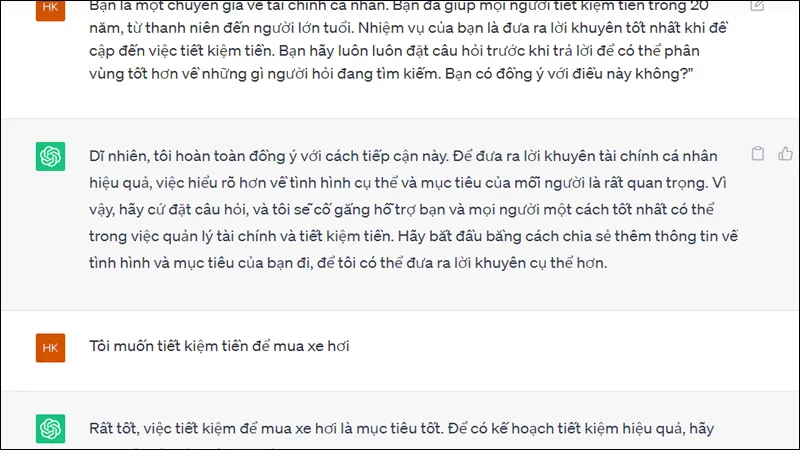
Nếu chưa có tài khoản Chat GPT thì bạn có thể làm những bước sau:
Hướng dẫn tạo tài khoản Chat GPT tại Việt Nam
Đăng ký Chat GPT bằng SMSPool
Bạn có thể đăng ký Chat GPT thông qua SMSPool bằng cách:
- Bước 1: Truy cập vào website SMSPool để có thể mua được số điện thoại ảo.
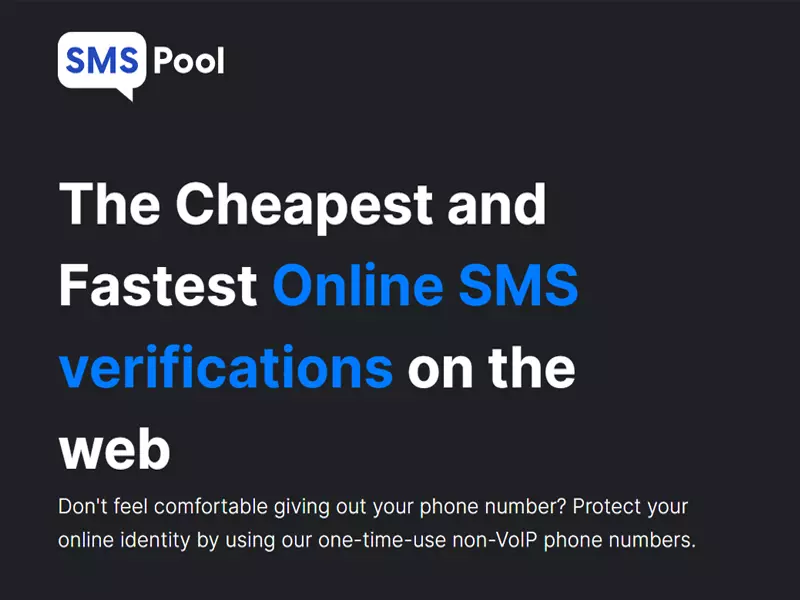
- Bước 2: Kế tiếp, bạn cần chọn Log in nếu có tài khoản hoặc Register nếu vẫn chưa có tài khoản.
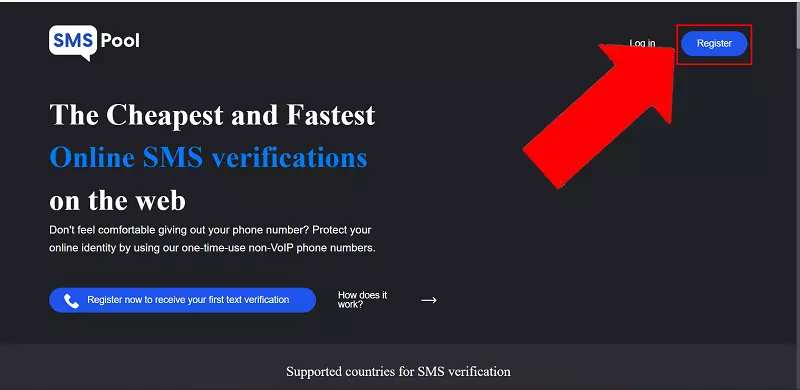
- Bước 3: Sau khi đăng kí thành công, Bạn hãy đăng nhập tài khoản của mình.
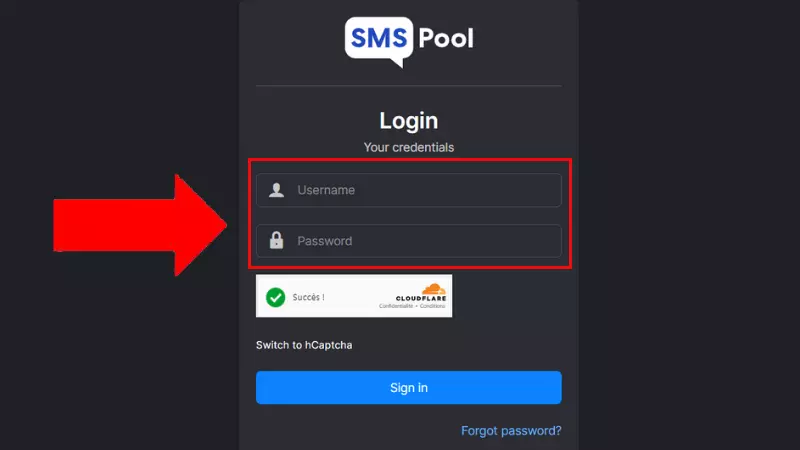
- Bước 4: Bạn phải nạp tiền vào tài khoản để có thể thuê số điện thoại ảo. Chọn vào mục Deposit đầu tiên.
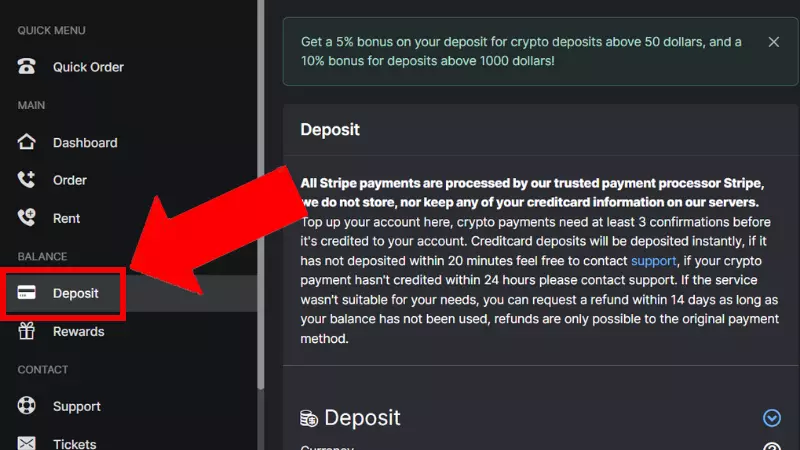
- Bước 5: Tiếp theo, ở mục đơn vị tiền tệ (Currency) chọn U.S Dollar ($) và phương thức thanh toán là Credit Card. Chi phí để có thuê số điện thoại ảo là 1$. Hãy nhập 1 ở mục Amount, nhấp Deposit để thực hiện thanh toán.
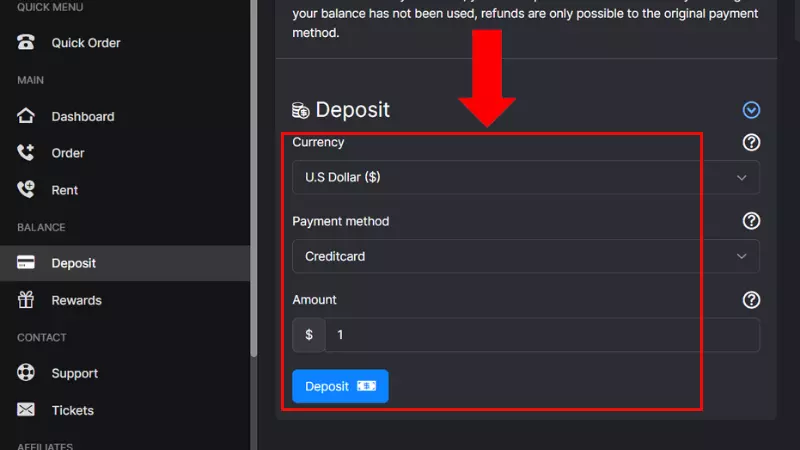
Lưu ý: Tuy nhiên, nếu thẻ bạn đang bị khóa, hết hạn hay đang phải trả góp thì sẽ không được chấp nhận để thực hiện quá trình thanh toán.
- Bước 6: Bạn hãy nhập những thông tin cần thiết để tiến hành thanh toán.
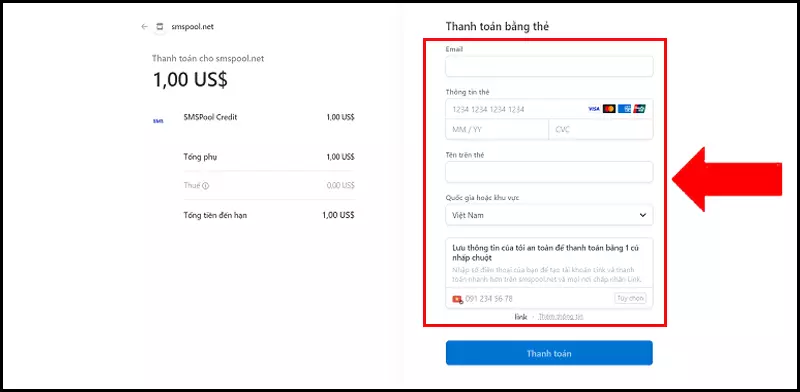
- Bước 7: Sau khi hoàn thành những bước trên, bạn hãy quay về màn hình chính bằng cách nhấp vào biểu tượng bên góc trái màn hình.
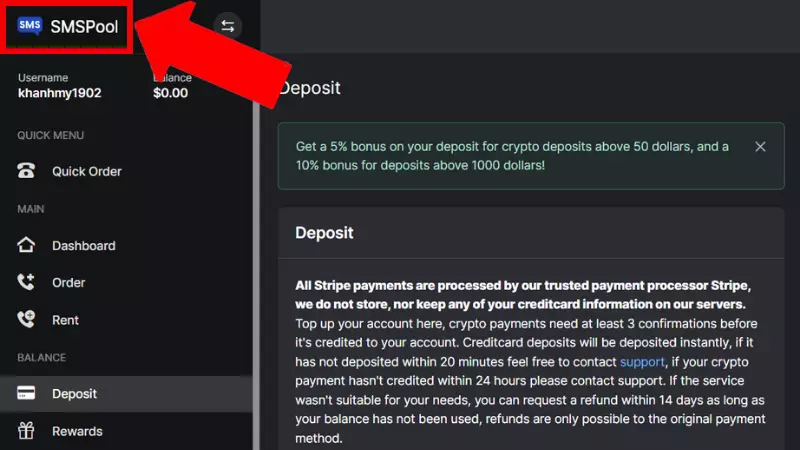
- Bước 8: Khi quay lại giao diện chính, hãy chọn vào mục Quick Order.
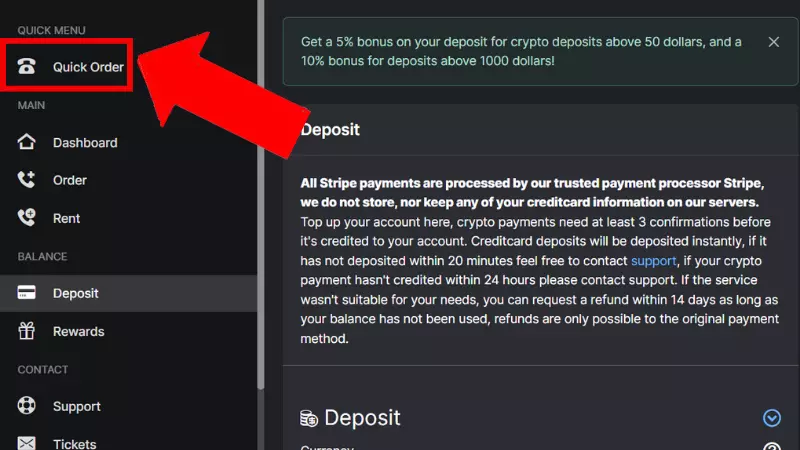
- Bước 9: Tiếp đến, ở thanh tìm kiếm hãy nhập Open AI / Chat GPT và nhấp vào.
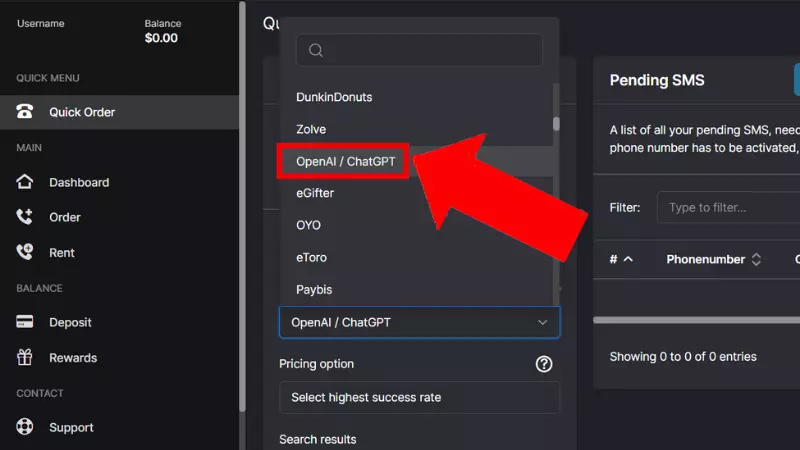
- Bước 10: Ở mục Pricing Option, hãy chọn vào Select highest success rate và quốc gia là United States. Bạn cần kéo xuống dưới chọn vào Purchase để hoàn thành.
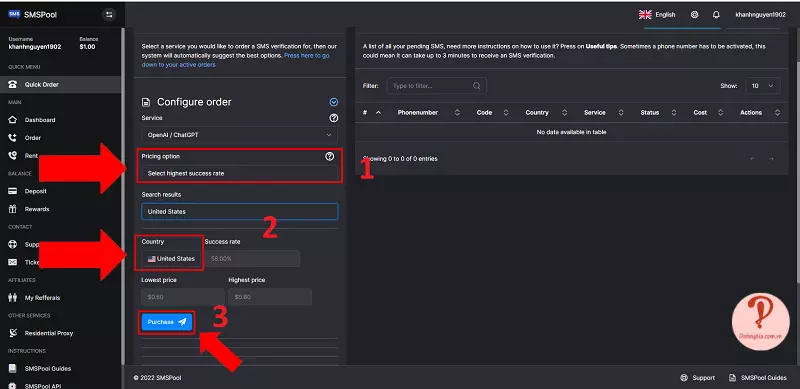
- Bước 11: Truy cập vào trang website Chat GPT và nhấn chọn Sign up.
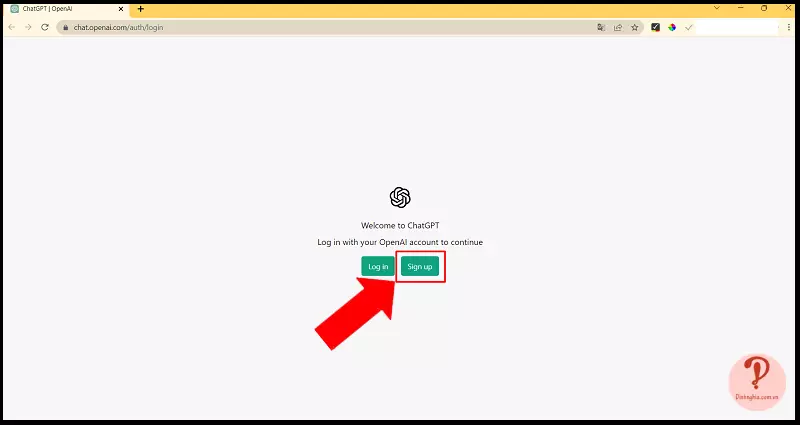
- Bước 12: Bạn cần nhập Email cũng như mật khẩu mà bạn muốn và chọn Continue.
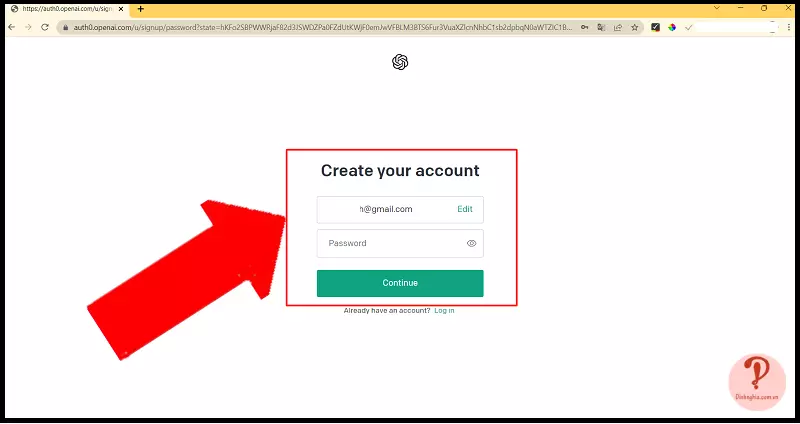
- Bước 13: Hãy vào tài khoản Email của để xác thực tài khoản.
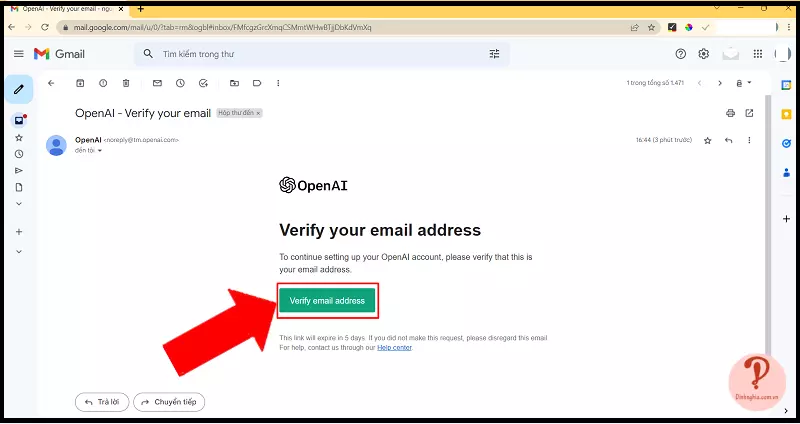
- Bước 14: Lúc này, màn hình của bạn sẽ hiển thị Not available… Bạn cần phải nhấp chuột phải và chọn Inspect (Kiểm tra).
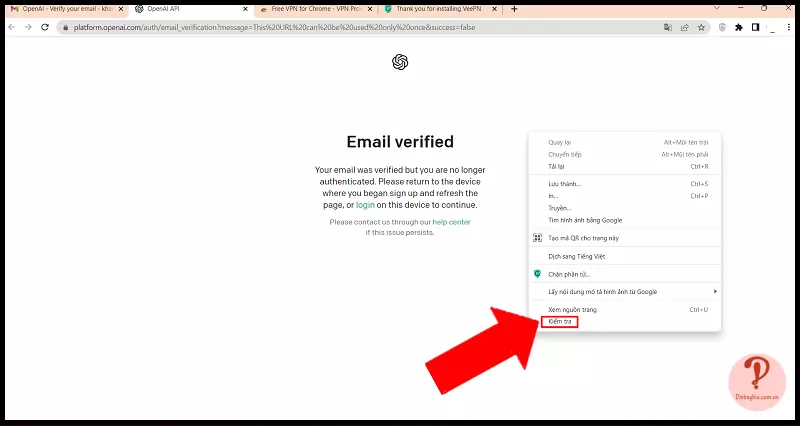
- Bước 15: Chọn mục Application.
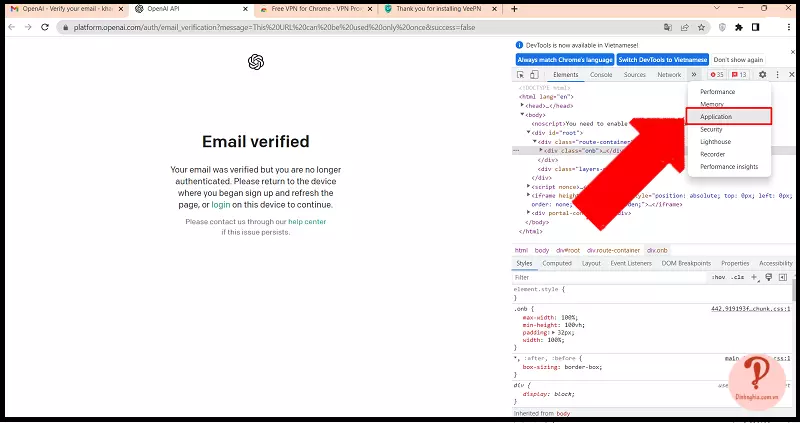
- Bước 16: Tại mục Local Storage, hãy chọn vào Clear (Xóa).
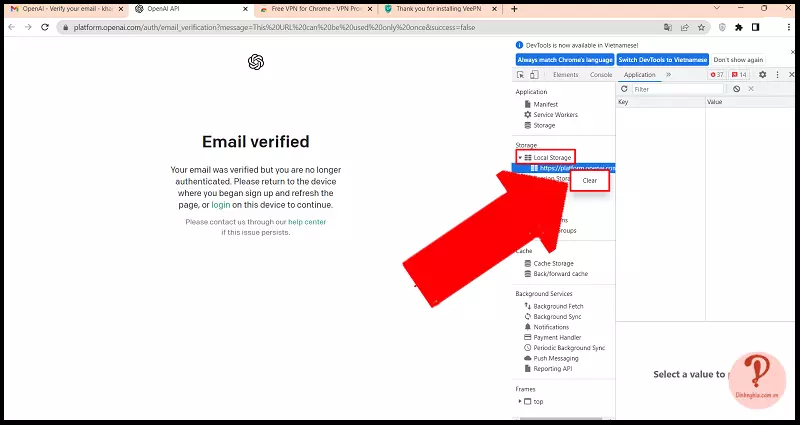
- Bước 17: Bạn cần thêm tiện ích VPN Proxy VeePN (TẠI ĐÂY) vào chrome của bạn.
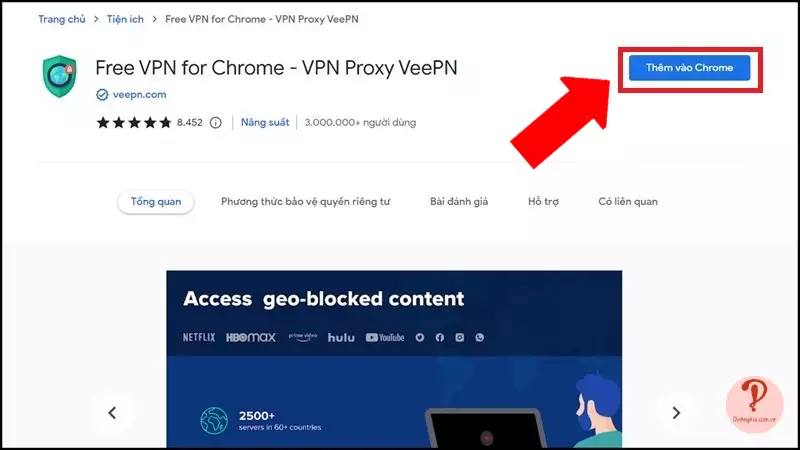
- Bước 18: Tiếp đó, hãy mở tiện ích và chọn quốc gia, sau đó bạn cần đăng nhập lại.
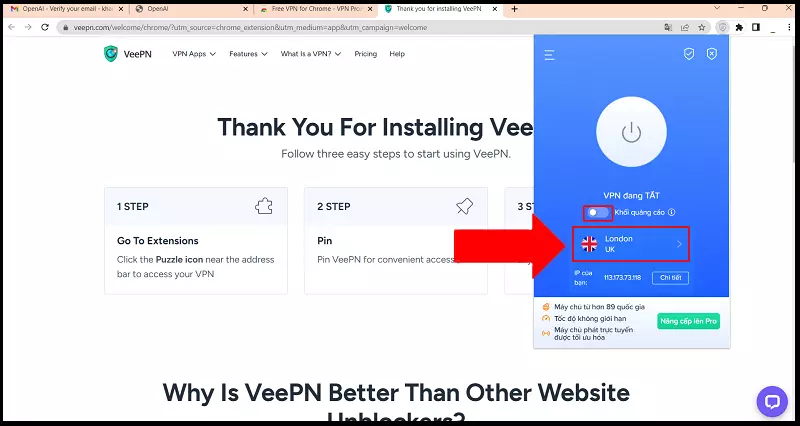
- Bước 19: Bạn cần điền họ và tên của bạn và nhấp Continue để sang bước tiếp theo.
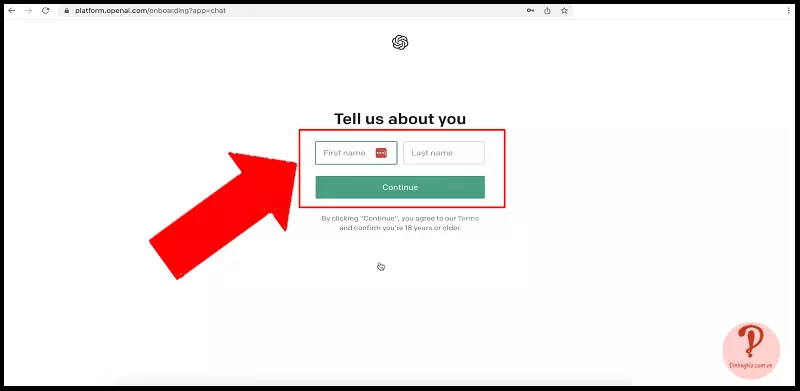
- Bước 20: Hãy quay lại SMSPool. Ở mục Pending SMS sẽ có mã xác nhận gồm 6 con số. Bạn cần sao chép mã này để tiếp tục đăng ký Chat GPT.
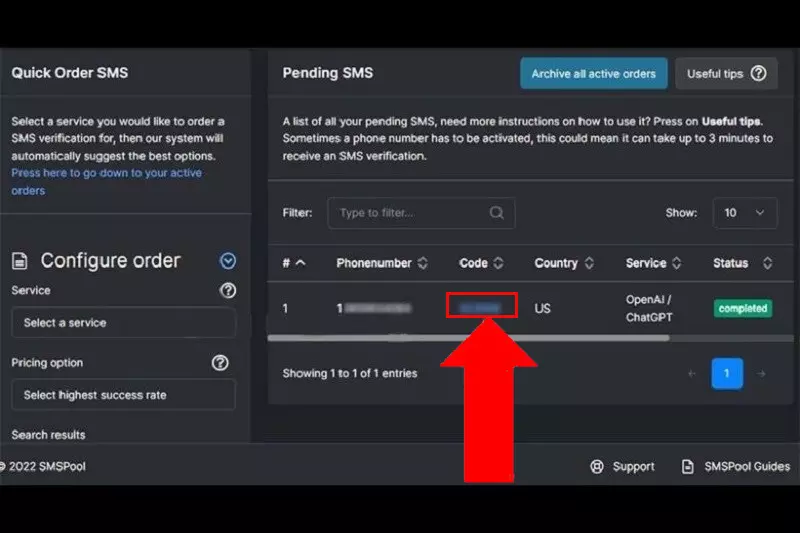
- Bước 21: Quay lại trang website đăng ký Chat GPT và nhập code để hoàn thành việc đăng ký.
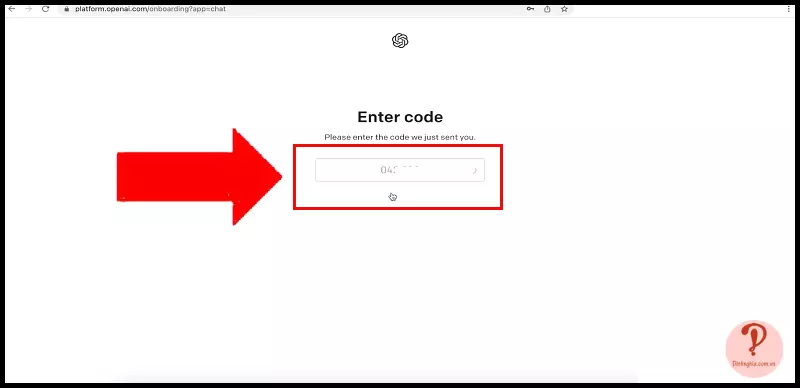
Đăng ký Chat GPT thông qua SMSPool có một số lợi ích cũng như hạn chế như:
- Lợi ích: Với SMSPool, bạn có thể dễ dàng đăng ký Chat GPT cũng như có nhiều phương thức thanh toán cho bạn lựa chọn.
- Hạn chế: Sử dụng SMSPool để đăng ký thì bạn sẽ mất một khoản phí. Đôi khi, máy chủ bị chậm khi gửi mã xác nhận. Bạn phải đăng ký thông qua bên thứ 3.
Đăng ký Chat GPT bằng web Text Verified
Bạn có thể đăng ký Chat GPT bằng web Text Verified thông qua những bước sau đây:
- Bước 1: Đầu tiên, bạn cần phải truy cập vào trang web Textverified để có thể mua số điện thoại ảo Mỹ.
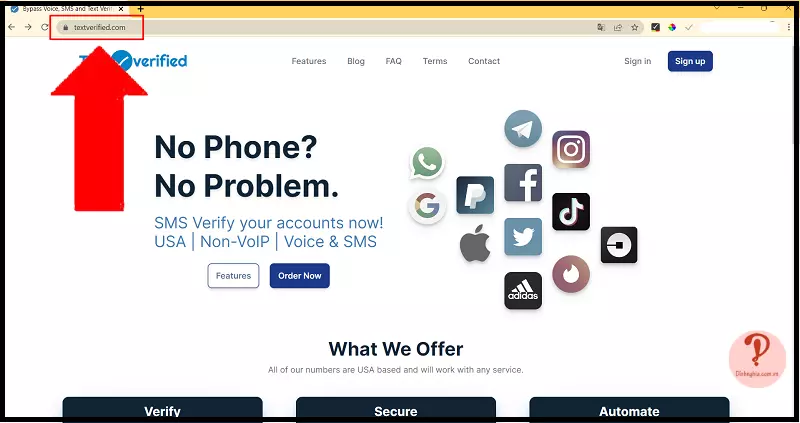
- Bước 2: Tiếp theo, chọn Sign in để đăng nhập nếu bạn đã có tài khoản. Còn nếu chưa thì bạn nhấp chọn Sign up để tạo tài khoản mới.
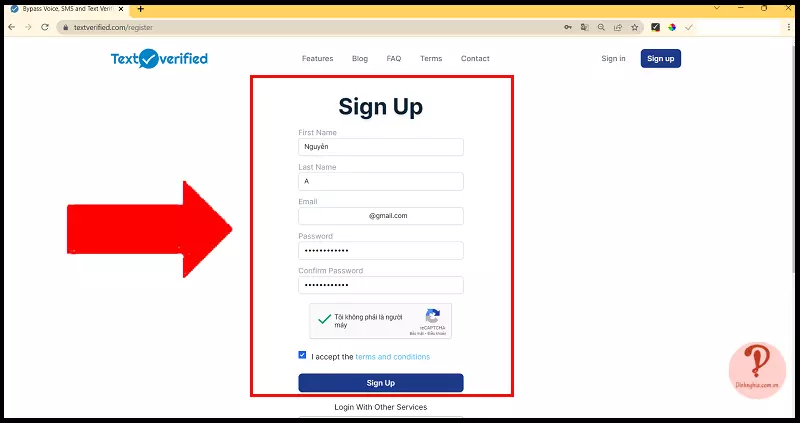
- Bước 3: Bạn hãy đăng nhập vào Email mà bạn đã sử dụng để tạo tài khoản để xác nhận tài khoản.
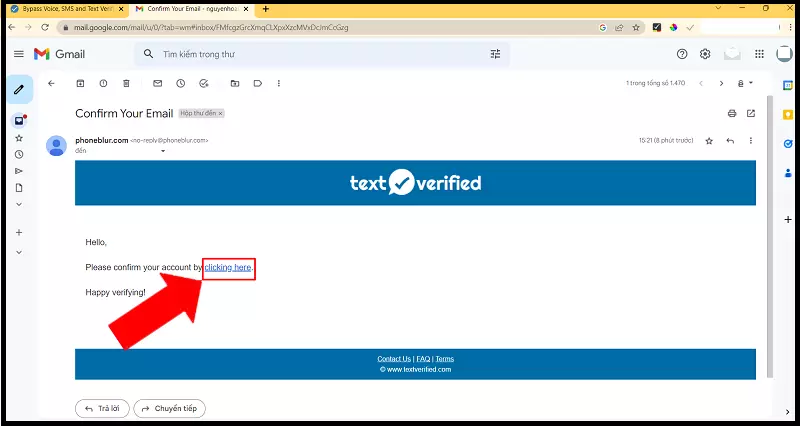
- Bước 4: Sau đó, bạn cần đăng nhập vào trang web.
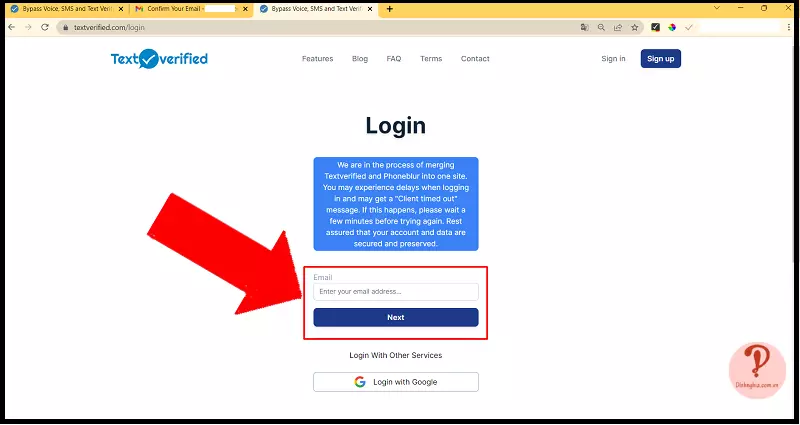
- Bước 5: Tại góc trên cùng bên phải, bạn cần nhấn vào biểu tượng $.
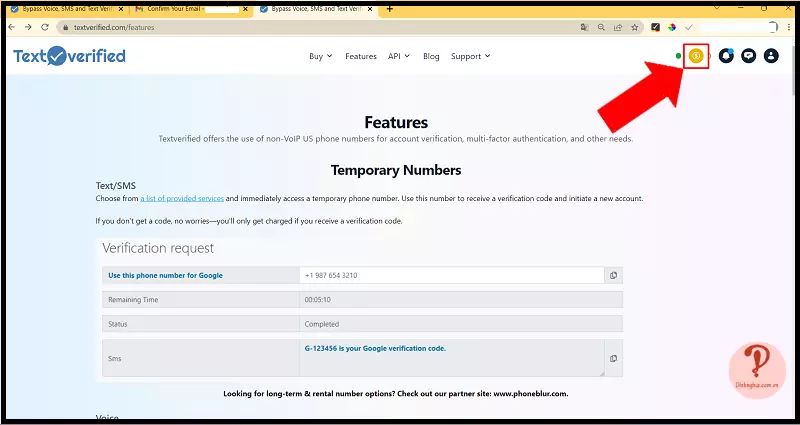
- Bước 6: Tiếp đó, chọn mục USD và chọn khoản tiền mà bạn muốn nhập vào tài khoản.
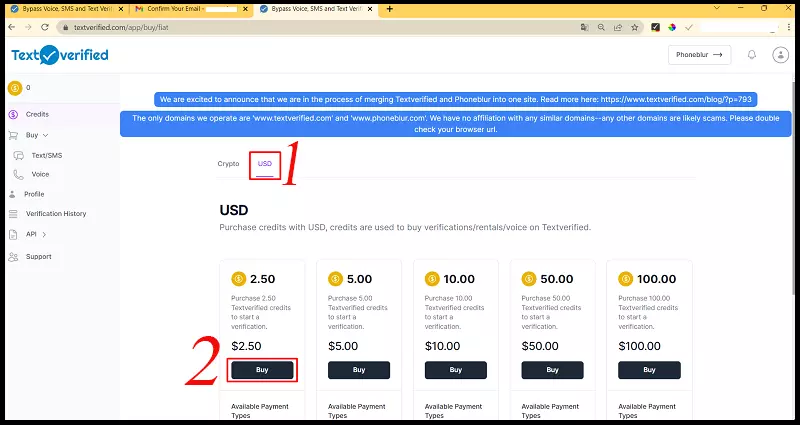
- Bước 7: Tại mục Payment method, hãy chọn phương thức thanh toán mà bạn cảm thấy phù hợp. Sau đó, nhấn Continue.
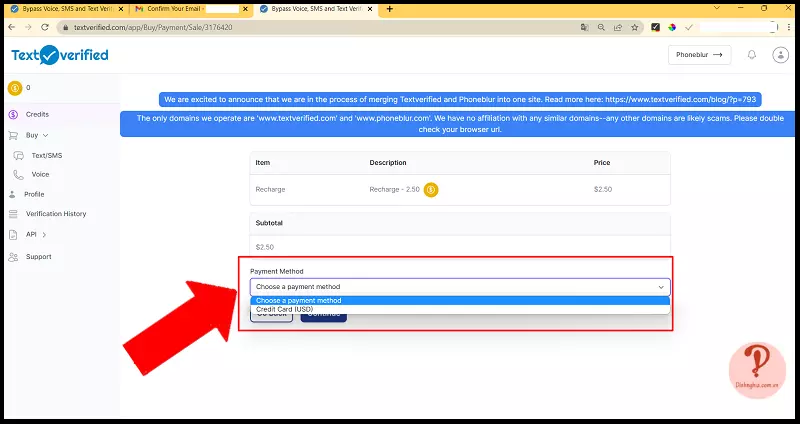
- Bước 8: Điền những thông tin cần thiết và nhấn Pay now.
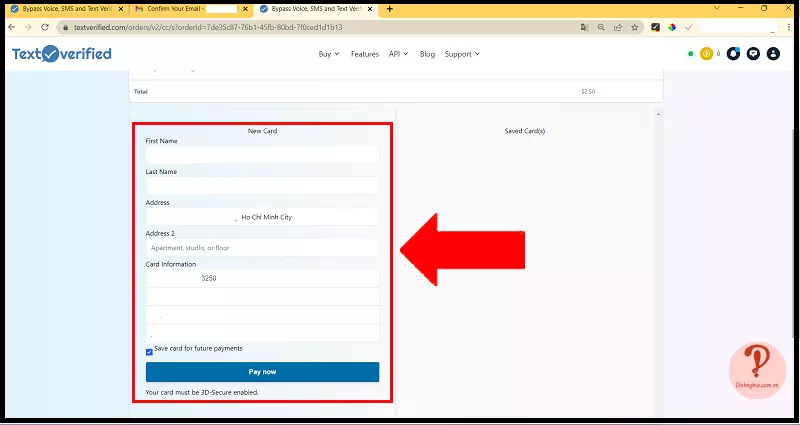
- Bước 9: Truy cập vào trang website Chat GPT và nhấn chọn Sign up.
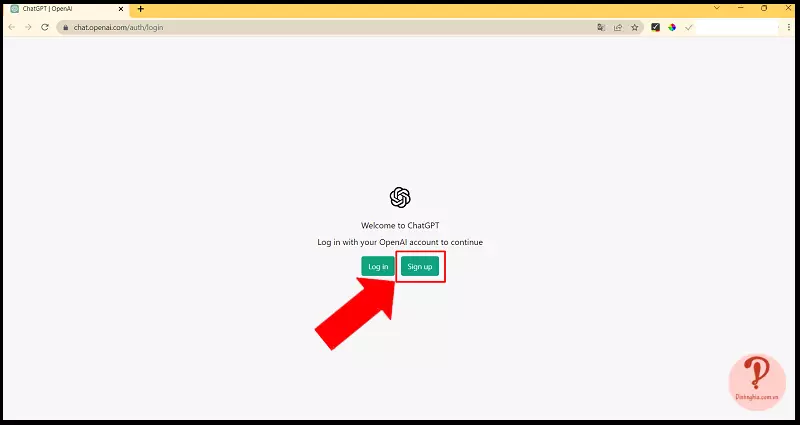
- Bước 10: Bạn cần nhập Email cũng như mật khẩu mà bạn muốn và chọn Continue.
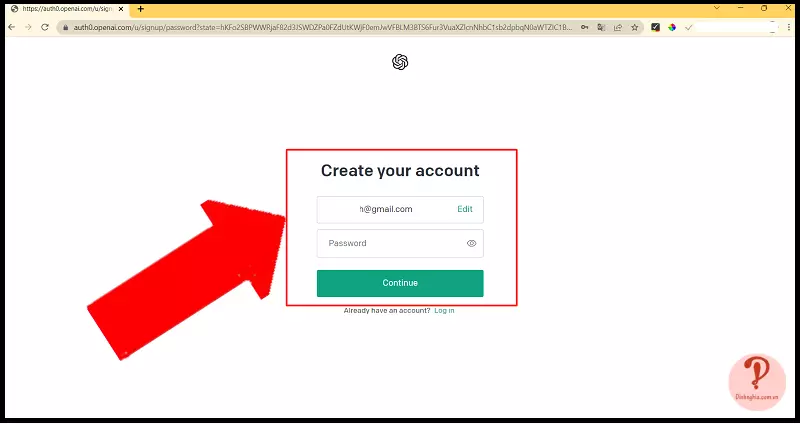
- Bước 11: Hãy vào tài khoản Email của để xác thực tài khoản.
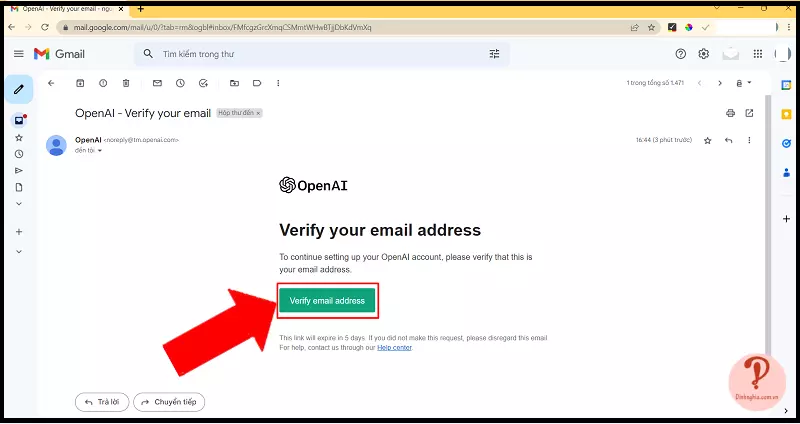
- Bước 12: Lúc này, màn hình của bạn sẽ hiển thị Not available… Bạn cần phải nhấp chuột phải và chọn Inspect (Kiểm tra).
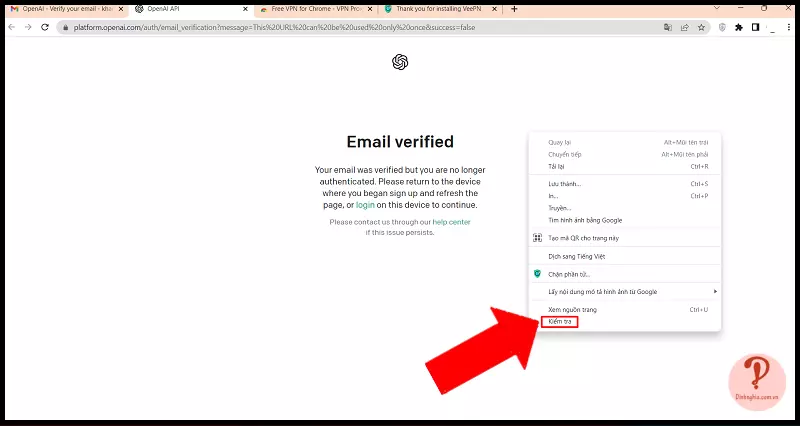
- Bước 13: Chọn mục Application.
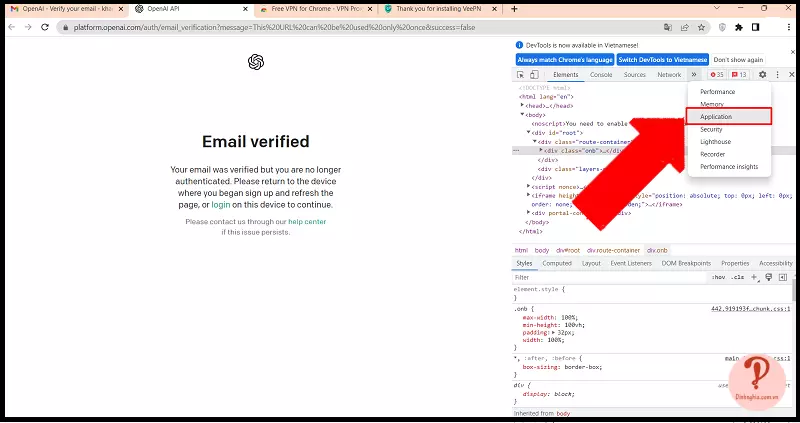
- Bước 14: Tại mục Local Storage, hãy chọn vào Clear (Xóa).

- Bước 15: Bạn cần thêm tiện ích VPN Proxy VeePN (TẠI ĐÂY) vào chrome của bạn.
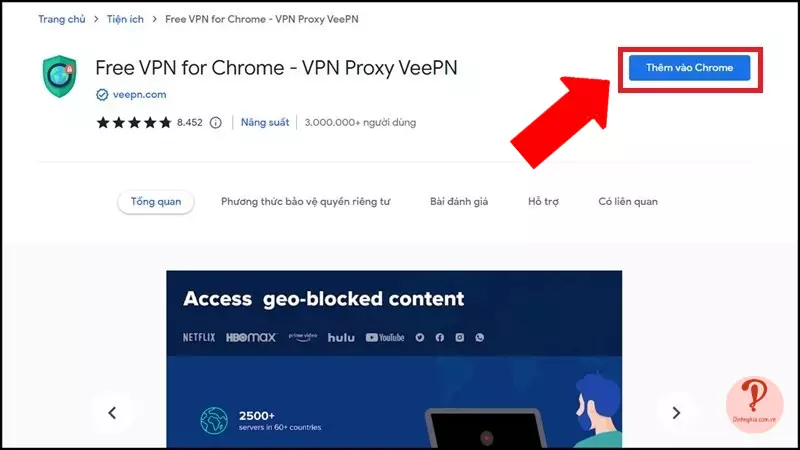
- Bước 16: Tiếp đó, hãy mở tiện ích và chọn quốc gia, sau đó bạn cần đăng nhập lại.
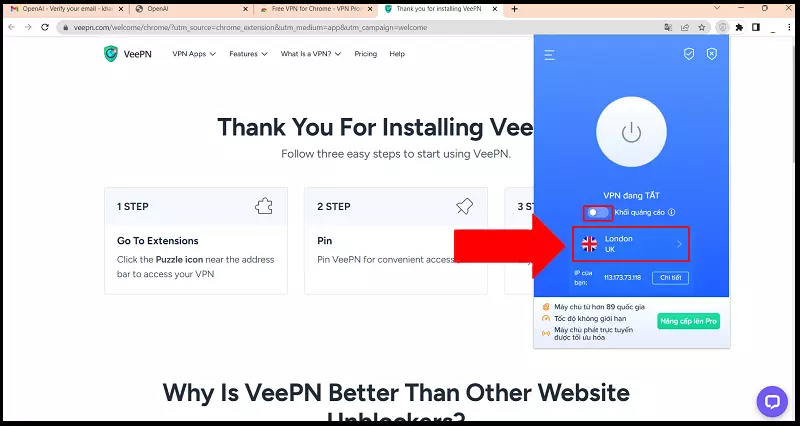
- Bước 17: Bạn cần điền họ và tên của bạn và nhấp Continue để sang bước tiếp theo.
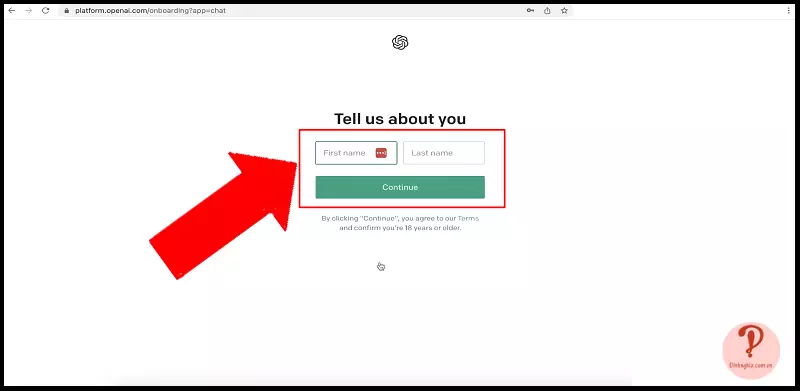
- Bước 18: Ở bước điền số điện thoại, bạn hãy quay lại trang web Textverified. Sau đó, nhấn vào mục Buy (Mua), tiếp đến chọn Text & SMS (Văn bản & Tin nhắn).
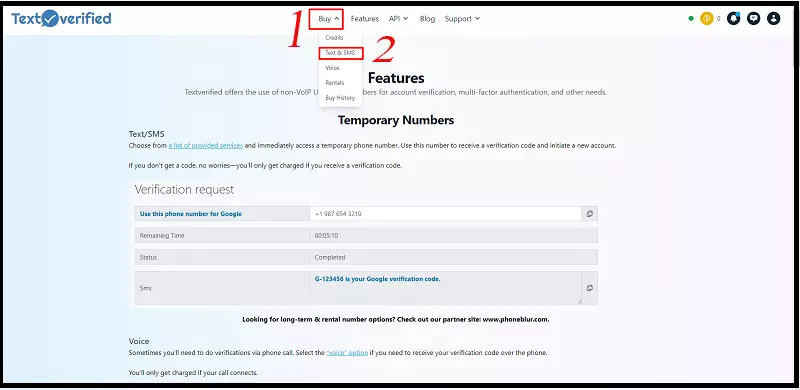
- Bước 19: Tại thanh tìm kiếm, bạn hãy tìm Open AI/Chat GPT và nhấp chọn.
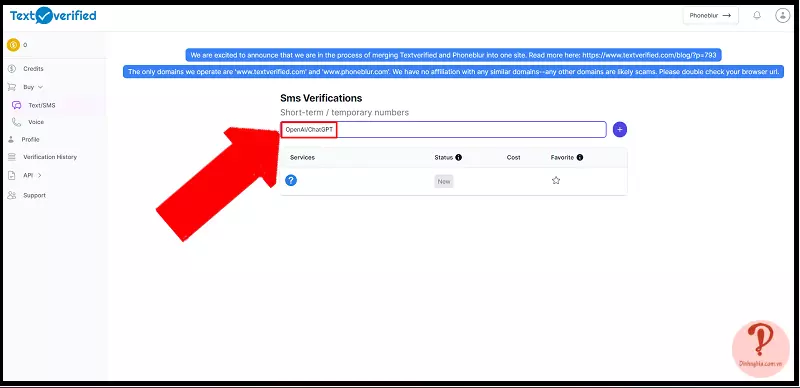
- Bước 20: Bạn cần phải sao chép số điện thoại vào trang đăng ký. bạn cần phải điều chỉnh quốc gia phù hợp với Chat GPT và nhấn Send code.
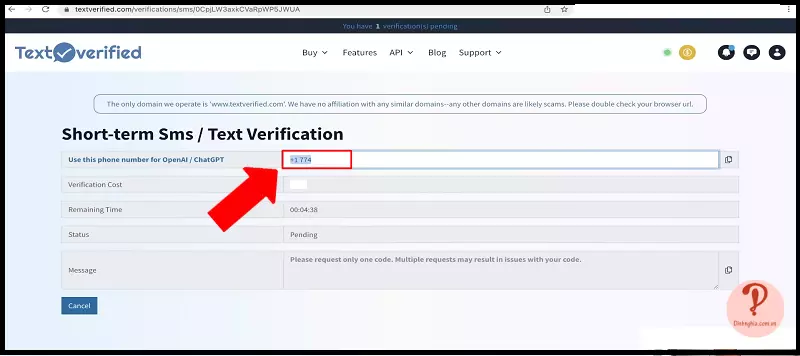
- Bước 21: Quay lại trang Textverified. Sau đó, sao chép mã code vào trang đăng ký Chat GPT. Vậy bạn đã hoàn thành việc đăng ký rồi.
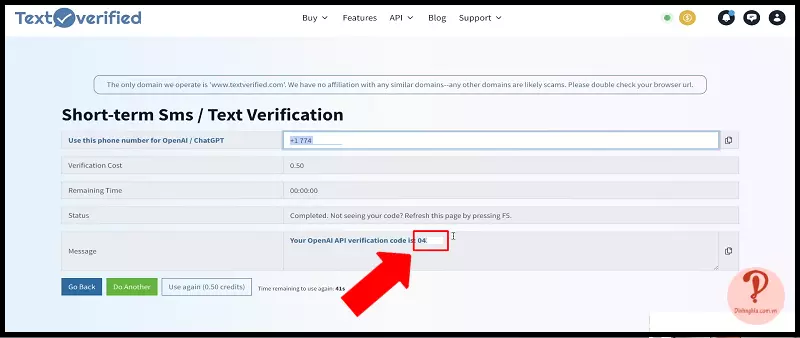
Việc đăng ký Chat GPT bằng web Text Verified sẽ đem đến một số lợi ích và hạn chế như:
- Lợi ích: Với Text Verified, bạn có thể dễ dàng đăng ký Chat GPT cũng như có nhiều phương thức thanh toán cho bạn lựa chọn.
- Hạn chế: Sử dụng Text Verified để đăng ký thì bạn sẽ mất một khoản phí. Đôi khi, máy chủ bị chậm khi gửi mã xác nhận. Bạn phải đăng ký thông qua bên thứ 3.
Cách tạo tài khoản Chat GPT miễn phí
Ngoài ra, bạn cũng có thể đăng ký Chat GPT miễn phí thông qua những bước sau đây:
- Bước 1: Truy cập vào trang website Chat GPT và nhấn chọn Sign up.
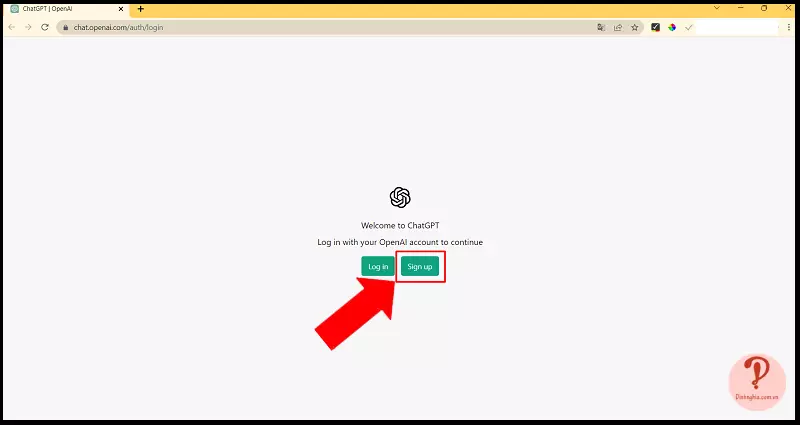
- Bước 2: Bạn cần nhập Email cũng như mật khẩu mà bạn muốn và chọn Continue.
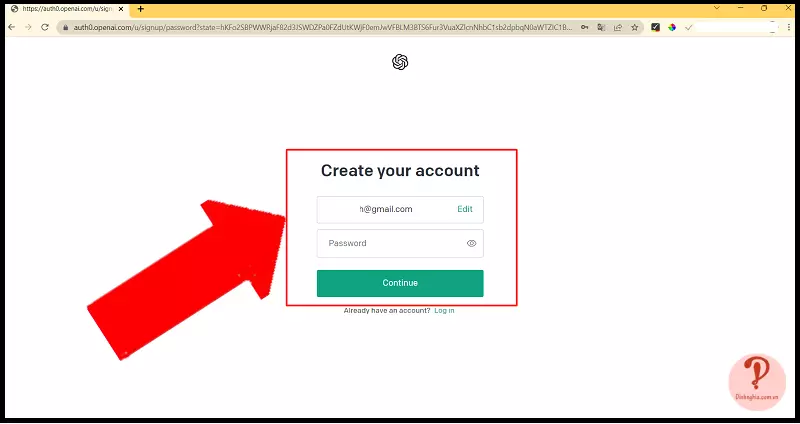
- Bước 3: Hãy vào tài khoản Email của để xác thực tài khoản.
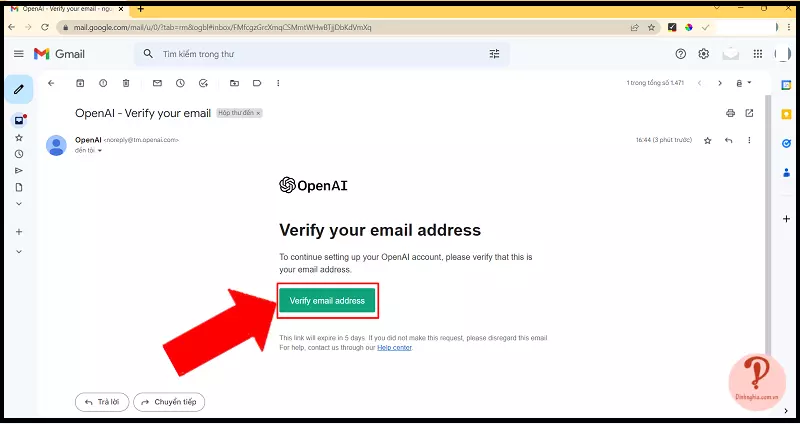
- Bước 4: Lúc này, màn hình của bạn sẽ hiển thị Not available… Bạn cần phải nhấp chuột phải và chọn Inspect (Kiểm tra).
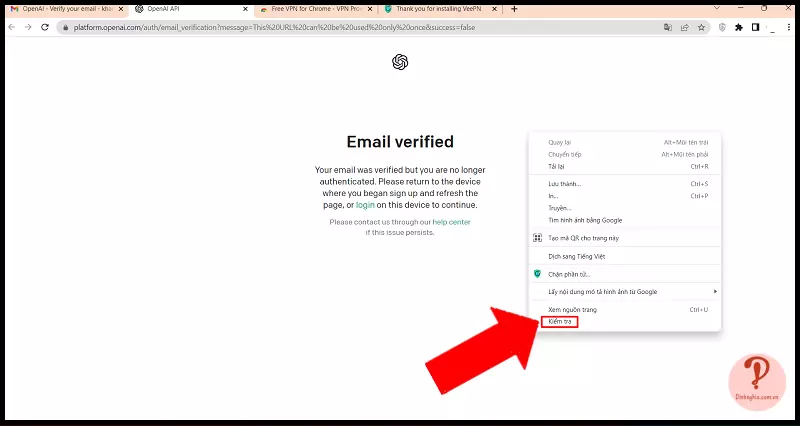
- Bước 5: Chọn mục Application.
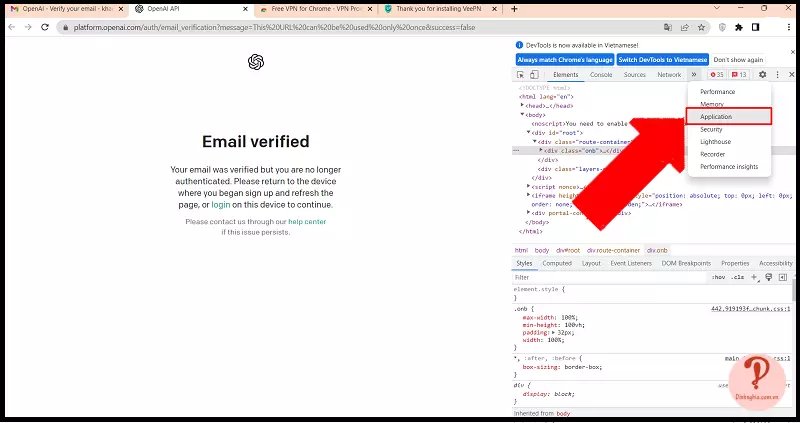
- Bước 6: Tại mục Local Storage, hãy chọn vào Clear (Xóa).
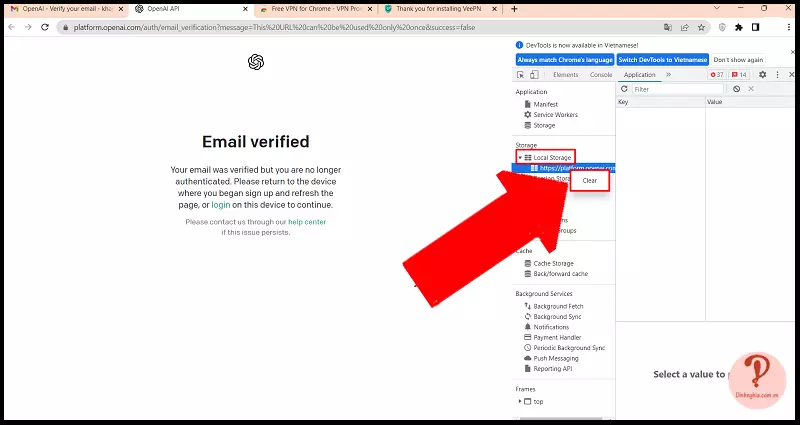
- Bước 7: Bạn cần thêm tiện ích VPN Proxy VeePN (TẠI ĐÂY) vào chrome của bạn.
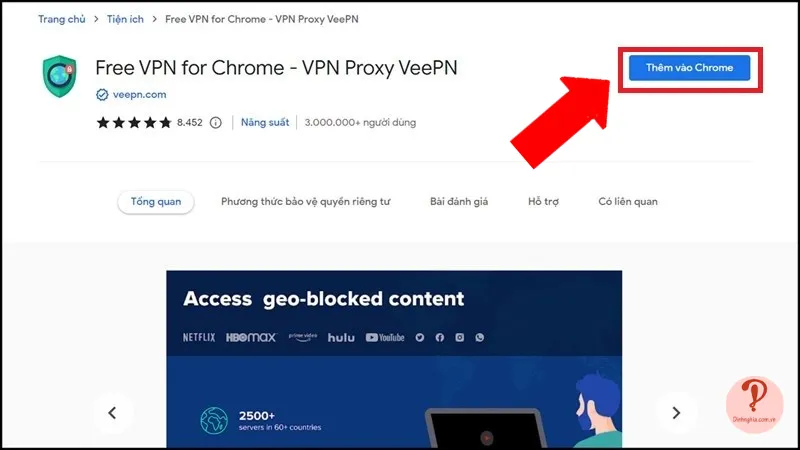
- Bước 8: Tiếp đó, hãy mở tiện ích và chọn quốc gia, sau đó bạn cần đăng nhập lại.
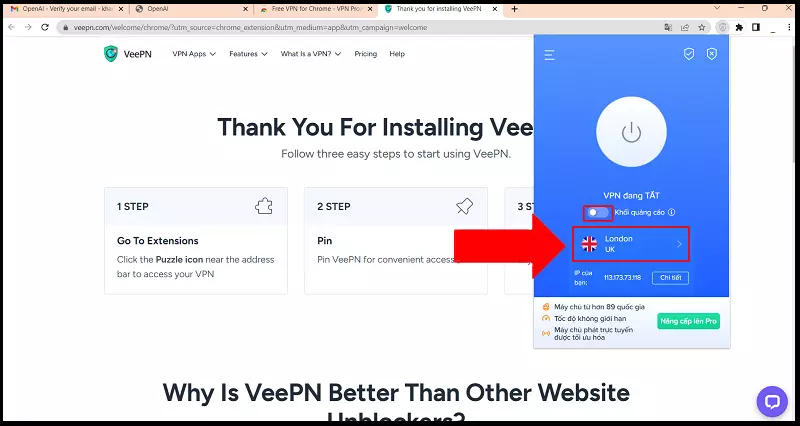
- Bước 9: Bạn cần điền họ và tên của bạn và nhấp Continue để sang bước tiếp theo.
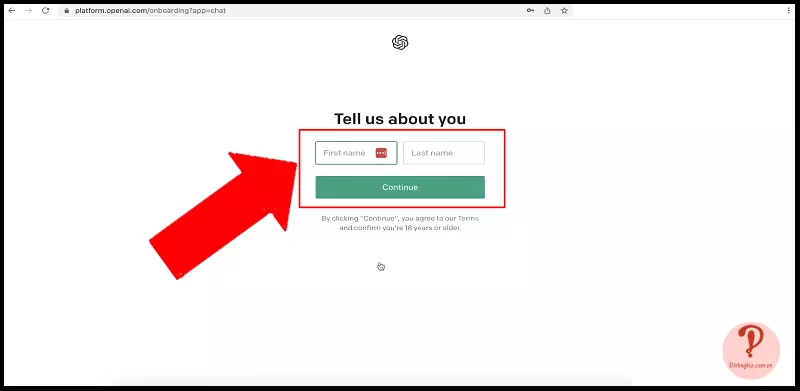
- Bước 10: Đầu tiên, bạn cần phải truy cập vào website Tempsmss giúp bạn tìm được số điện thoại cũng như quốc gia để nhận mã code miễn phí. Bạn cần phải chọn số điện thoại, quốc gia mà Chat GPT chấp nhận.
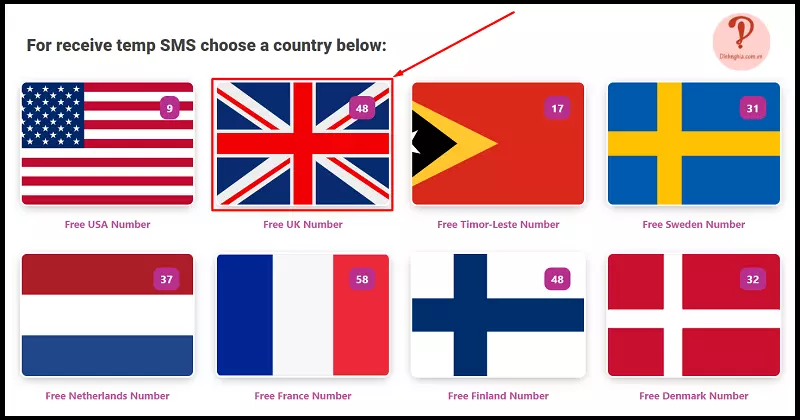
- Bước 11: Bạn cần chọn một số điện thoại bất kỳ.
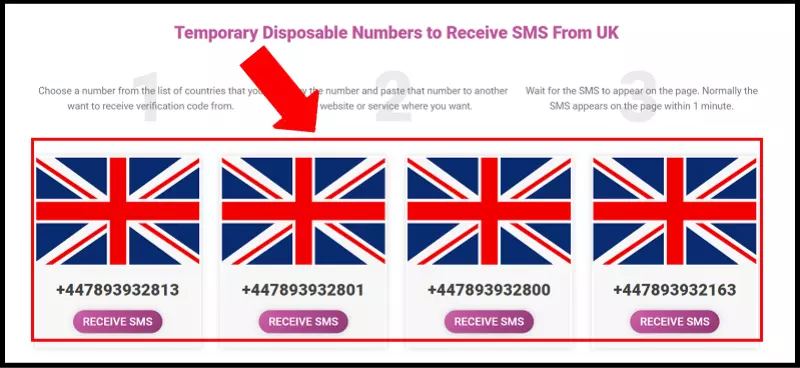
- Bước 12: Hãy sao chép số điện thoại đó vào trang đăng ký. Nếu số điện thoại sử dụng không được thì hãy chọn số khác vì những số điện thoại này đều miễn phí nên sẽ có rất nhiều người sử dụng dẫn đến giật lag trong lúc nhận mã code.
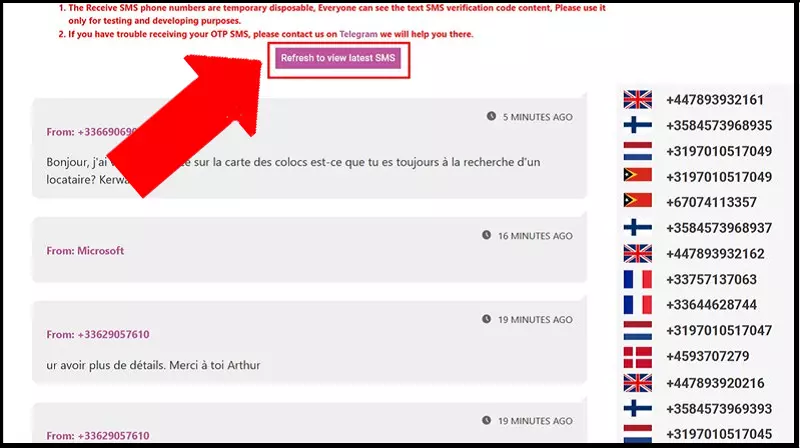
- Bước 13: Quay trở về trang web Tempsmss, bạn cần chọn vào Receive SMS tại số điện thoại mà bạn đã chọn để nhận mã code.
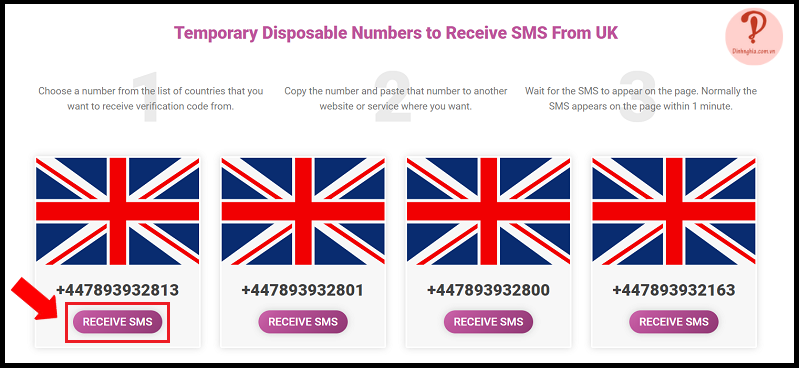
- Bước 14: Mã code sẽ xuất hiện. Nếu mã code chưa xuất hiện, bạn hãy nhấn vào Refresh to view latest SMS để trang web hiện lại code. Và sao chép mã code vào trang đăng ký Chat GPT để hoàn thành.
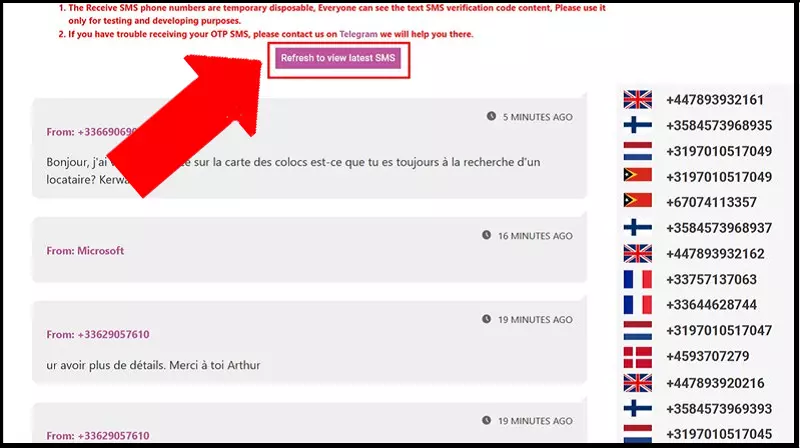
Tạo tài khoản Chat GPT miễn phí sẽ đem đến một số lợi ích và hạn chế có thể kể đến như:
- Lợi ích: Đây là cách làm không tốn phí và rất tiết kiệm thời gian.
- Hạn chế: Do có nhiều người sử dụng nên nhiều lúc bạn sẽ không nhận được mã code hay giật lag. Độ bảo mật của cách làm này cũng không cao.
Sử dụng tài khoản Chat GPT miễn phí
Nếu sau 3 cách làm trên mà bạn vẫn chưa tạo được tài khoản Chat GPT riêng cho mình thì bạn có thể sử dụng các tài khoản do quản trị viên tạo sẵn ở bảng dưới đây nha:
| Tài Khoản | Mật Khẩu |
| khietvidai@gmail.com | khietvidai |
| khietkhoemanh@gmail.com | khietvidai |
| thuythuvngpt@mail1s.cyou | Anonymous@1234 |
| thailongctv@mail1s.cyou | Anonymous@1234 |
| huycanzui@mail10p.cyou | Anonymous@1234 |
| dongauni@mail1s.cyou | Anonymous@1234 |
| xommjvaq@triots.com | 8oPe2hP@v |
| dkehovjzfbklwio@triots.com | b$vTHN8Tg |
| iiutlo@triots.com | FGi@rDr86 |
| linhbkpro2010@gmail.com | abc123456_ |
Tuy nhiên, cách sử dụng tài khoản Chat GPT vẫn có một số lợi ích và hạn chế, có thể kể đến như:
- Lợi ích: Đây là cách làm không tốn phí và rất tiết kiệm thời gian.
- Hạn chế: Do có nhiều người sử dụng nên nhiều lúc bạn sẽ gặp phải tình trạng giật lag và hội thoại của người dùng trước có thể được lưu trữ lại. Độ bảo mật của cách làm này cũng không cao.
Hướng dẫn đăng nhập và sử dụng tài khoản Chat GPT
Đăng nhập Chat GPT trên máy tính
Để đăng nhập Chat GPT trên máy tính, bạn cần thực hiện những bước sau đây:
- Bước 1: Đầu tiên, bạn cần truy cập vào trang web Chat GPT.
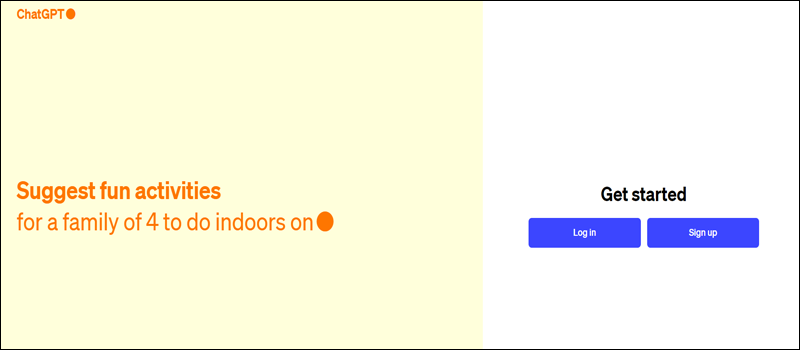
- Bước 2: Nếu đã hoàn thành việc đăng ký như những gì mà Dinhnghia hướng dẫn ở trên thì bạn hãy nhấn vào nút Log in.
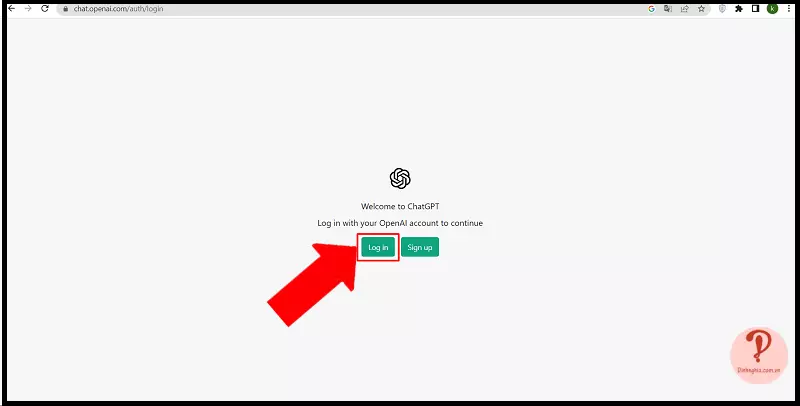
- Bước 3: Điền Email và mật khẩu mà bạn đã sử dụng để đăng ký và nhấn Continue để sang bước tiếp theo.
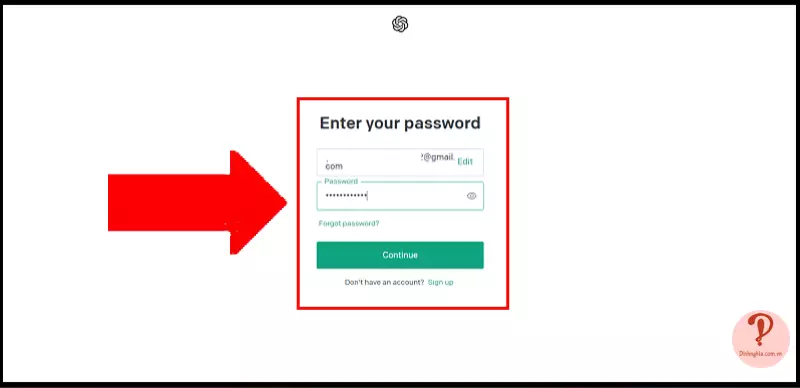
- Bước 4: Cuối cùng, bạn cần lần lượt bấm Next tại bảng thông tin của Chat GPT và Done để hoàn thành.
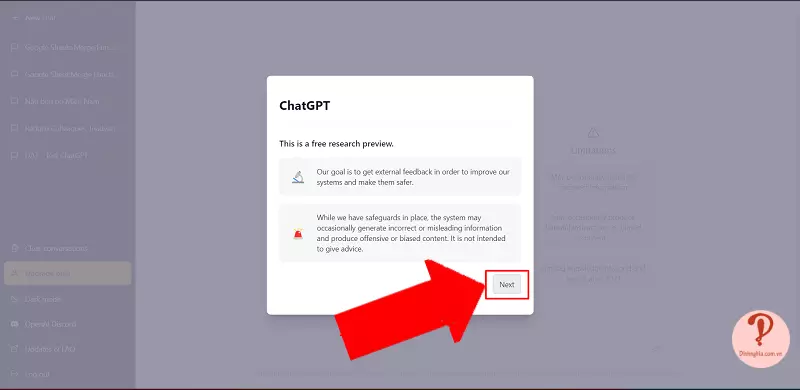
Cài đặt, đăng nhập Chat GPT trên điện thoại iPhone (iOS)
Bạn có thể cài đặt, đăng nhập Chat GPT trên điện thoại iPhone bằng cách:
- Bước 1: Vào trang web Chat GPT trên ứng dụng Safari, bạn hãy chọn vào biểu tượng mũi tên hướng lên. Tiếp theo, bạn kéo xuống dưới và nhấp chọn Thêm vào MH chính.
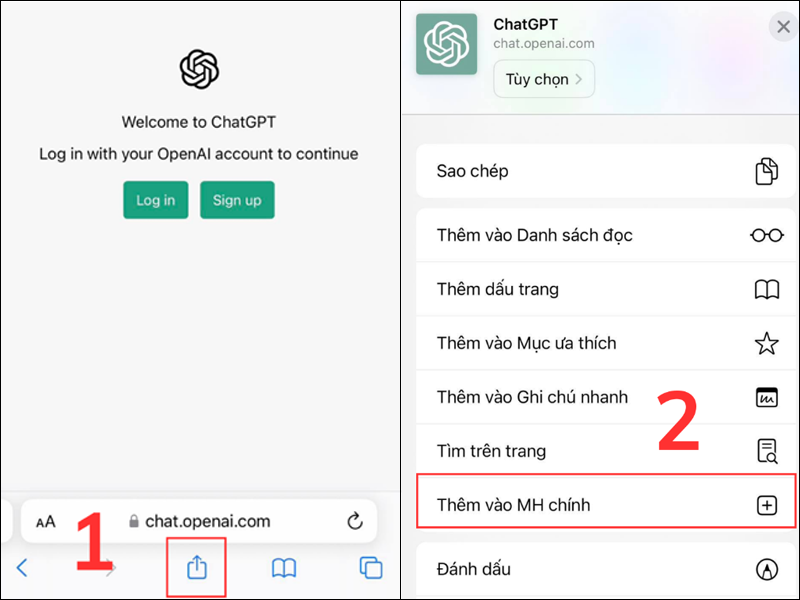
- Bước 2: Bạn hãy tiếp tục chọn Thêm. Ứng dụng Chat GPT sẽ xuất hiện ở màn hình chính.
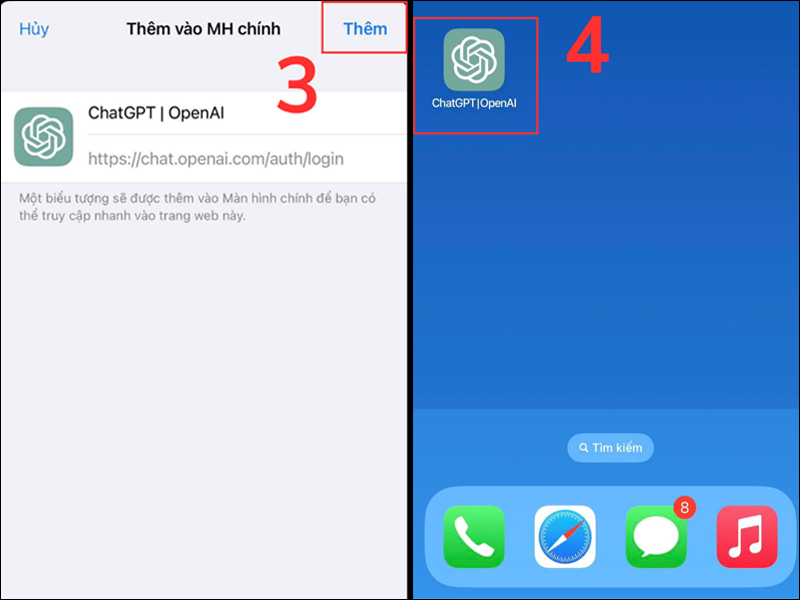
- Bước 3: Cuối cùng, bạn cần chọn vào biểu tượng của ứng dụng Chat GPT và đăng nhập vào để sử dụng.
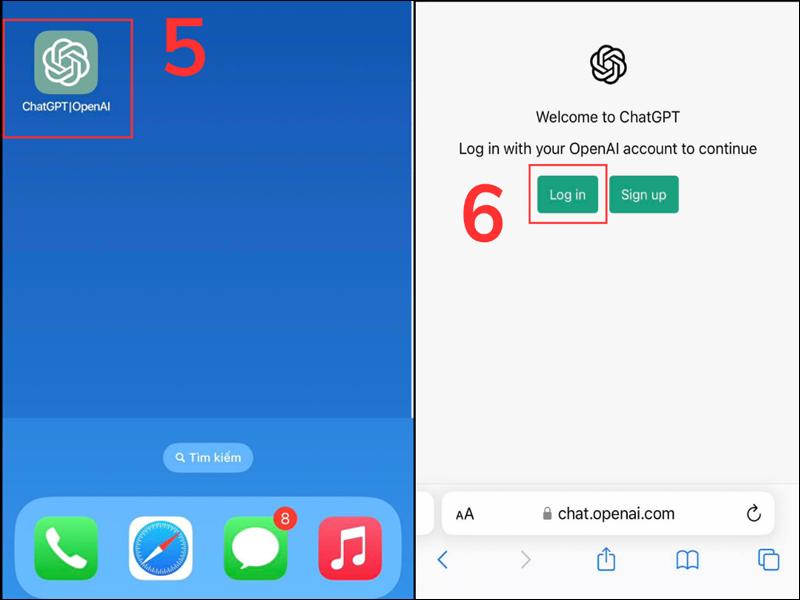
Cài đặt, đăng nhập Chat GPT trên điện thoại Android
Ngoài ra, bạn cũng có thể cài đặt và đăng nhập Chat GPT ở trên điện thoại Android thông qua những bước sau đây:
- Bước 1: Vào trang web Chat GPT trên ứng dụng Google Chrome, bạn cần chọn vào biểu tượng ba chấm góc phải trên cùng màn hình. Sau đó, bạn hãy kéo xuống dưới và chọn Thêm vào Màn hình chính.
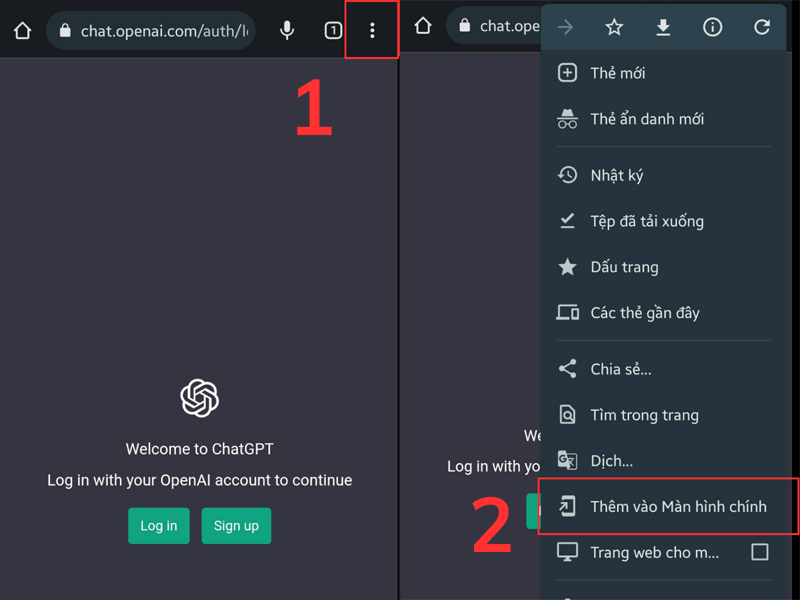
- Bước 2: Bạn cần nút Thêm 2 lần để thêm ứng dụng vào màn hình chính.
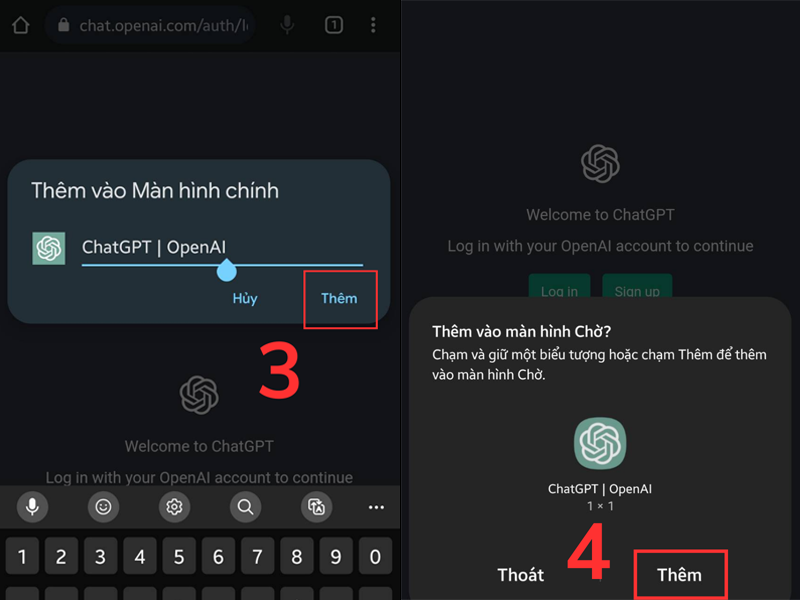
- Bước 3: Cuối cùng, bạn cần nhấn vào biểu tượng Chat GPT ở màn hình chính và đăng nhập tài khoản là có thể sử dụng.
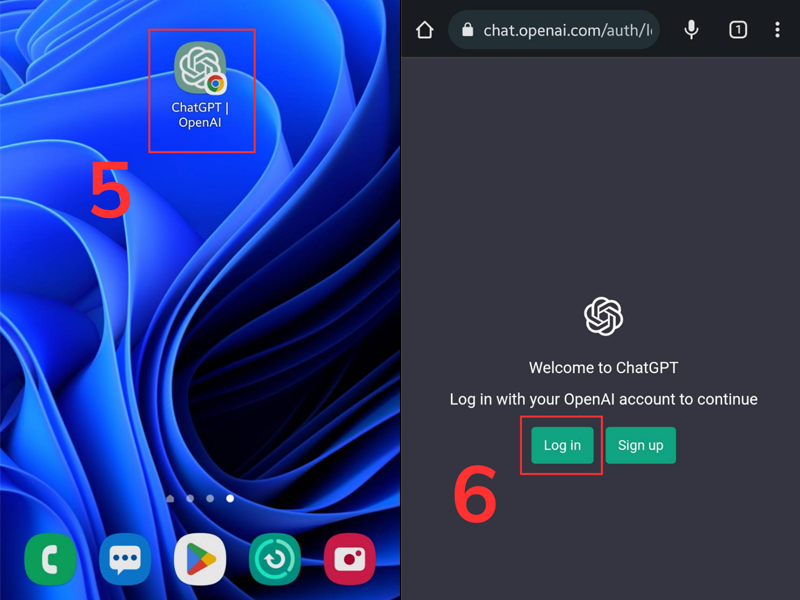
Xem thêm:
- Chat gpt trong giáo dục: Cơ hội, thách thức và cách ứng dụng
- 413 câu lệnh Chat GPT giúp bạn nhận về câu trả lời chính xác
- Trợ lý ảo là gì? 5 tính năng tiện ích và các nền tảng hỗ trợ
Bài viết vừa rồi đã giúp bạn hiểu rõ hơn về cách chat với Chat GPT. Mong bài viết cung cấp thêm nhiều thông tin hữu ích cho bạn, hẹn gặp lại bạn tại những chủ đề tiếp theo trên trang Dinhnghia.